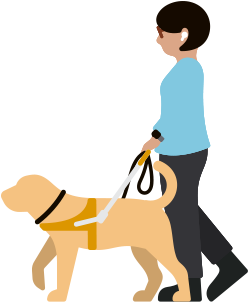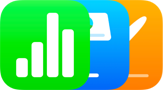GüncellendiVoiceOver
Ekranınızda neler olup bittiğini duyun.
VoiceOver, aygıtınızda tam olarak neler olup bittiğini size açıklayan sektör lideri bir ekran okuyucusu. Öğelerin sesli olarak açıklanması sayesinde ister Bluetooth klavye kullanarak ister dokunmatik ekranın veya trackpad’in üzerinde basit hareketler yaparak ekranınızda kolayca gezinebiliyorsunuz. Dokunmatik ekranın ve trackpad’in üzerinde döndürülebilir bir düğme gibi kullanabileceğiniz benzersiz rotor hareketleriyle web sitelerinde ve daha birçok içerikte rahatlıkla dolaşabiliyorsunuz. Üstelik bu özellik, kişileri, nesneleri, metinleri ve grafikleri her zamankinden daha ayrıntılı açıklayabiliyor. Ayrıca 60’tan fazla dilde ve lehçede kullanılabiliyor. Ve ihtiyaçlarınız için ayrıntılı kişiselleştirme seçenekleri sunuyor. Konuşma geri bildirimi için en sevdiğiniz yerleşik sesi seçip değiştirebiliyorsunuz. Konuşma ayrıntısını, hızını ve beraberindeki ses ve dokunuş geri bildirimini kendi tercihlerinize göre kişiselleştirmeniz de mümkün.1